على أساس يومي ، يتم تلقي العديد من الإخطارات على اي فون or باد. من الرسالة التي أرسلها لك صديق عبر خدمة مراسلة ، أو حتى إشعار من نت فلیکس أنه تم إطلاق سلسلة قد تهمك. تكمن المشكلة في أنه في كثير من الحالات يمكنك العثور على ملف فوضوي الشعور عندما يتعلق الأمر بالحصول على عدد كبير من الإخطارات. هذا هو السبب تفاح قدم وظيفة ملخص الإخطار لتكون قادرًا على الوصول بشكل أسرع إلى جميع الإخطارات الأكثر أهمية بالنسبة لك ، باستخدام الذكاء الاصطناعي.
ما هو ملخص الإخطار

كما ذكرنا من قبل ، تعتبر الإشعارات مهمة حقًا على أي جهاز. في هذه الحالة ، تحاول Apple باستمرار تحسين هذا الجانب من البرنامج ، وفي هذه الحالة يجب إبراز ملخص الإخطارات التي تقدمها الشركة لجميع المستخدمين الذين يستوفون متطلباتها. هذا هو السبب مع هذه الميزة لن تضطر إلى تلقي إشعارات مضايقة باستمرار أنت على جهاز iPhone أو iPad. في هذه الحالة ، سيسمح لك الملخص بالتحديث عندما يناسبك بشكل أفضل من خلال القدرة على تخصيصه كما سنرى. يتم فرز الملخص دائمًا حسب الأولوية.
وهذا يعني أن الذكاء الاصطناعي يشارك بشكل مباشر في الإخطارات. سيكون النظام قادرًا على معرفة التطبيقات الأكثر أهمية بالنسبة لك وهذا هو السبب سيتم عرض الإخطارات المهمة كأولوية . على سبيل المثال ، إذا قمت بزيارة الشبكات الاجتماعية كثيرًا ، فستكون هذه في الجزء العلوي من المشاهدة.
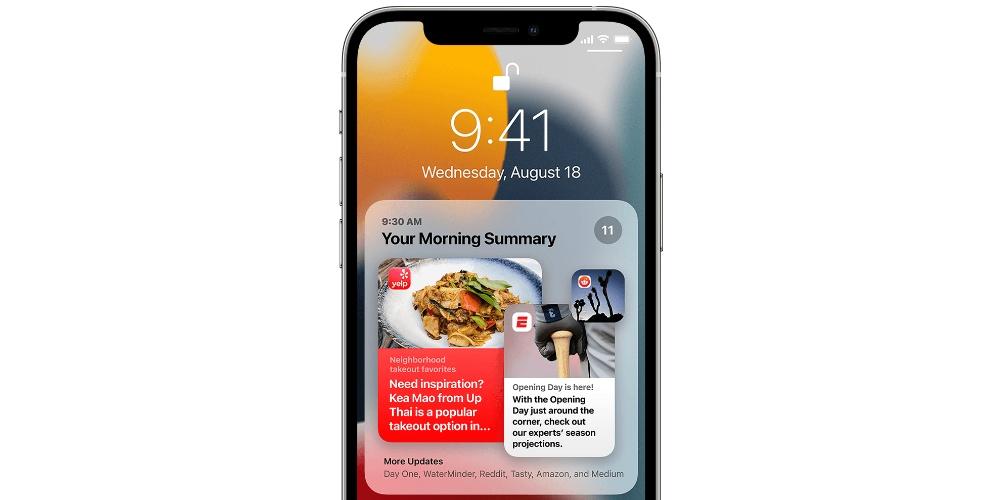
المتطلبات الواجب توافرها لاستخدامه
أحد الجوانب الأولى التي يجب مراعاتها هو أنها ميزة تتطلب إصدارًا معينًا من البرنامج. هذا هو السبب في أنها فرضت كشرط إصدار آيفون يجب تثبيت 15 أو iPadOS 15 على iPhone أو iPad ، على الرغم من دعم الإصدارات الأعلى أيضًا. هذا لأن هذه ميزة إعلام تمت إضافتها بدءًا من iOS 15. إذا كان لديك إصدار أقل ، فلن تتمكن من العثور على هذه الميزات في إعدادات الإشعارات.
أبعد من ذلك ، لا توجد متطلبات على هذا النحو عندما يتعلق الأمر بالأجهزة نفسها. صحيح أنها ميزة يقتصر على iPhone و iPad. لا يمكنك استخدامه على ملف ماك، على سبيل المثال ، ولكن لا يمكنك استخدامه على ملف التفاح ووتش أيضاً. على الرغم من أنه موجود على جهاز iPhone حيث يكون من المنطقي أن يكون لديك ملخص للإخطارات ، حيث يتم استشارتهم عمليًا يوميًا. بالإضافة إلى ذلك ، عند الاتصال مباشرة بـ Apple Watch ، في النهاية سيكون من الممكن أيضًا الحصول على هذه الوظيفة بشكل غير مباشر عند العمل مع الإشعارات.
هل هو قابل للتخصيص؟
من الواضح ، لكي تكون الميزة المضمنة في نظام التشغيل مناسبة تمامًا ، يجب أن تفي ببعض المتطلبات الأساسية. الشيء الرئيسي هو إمكانية التخصيص. كما سنرى لاحقًا ، سيكون من الممكن تخصيص التطبيقات التي تدخل ملخص التطبيقات. في هذه الحالة ، فإن الشيء الحيوي هو اختيار تلك الخدمات التي قد تهمك أكثر ، خاصة إذا كان لديك العديد من التطبيقات المثبتة. بشكل عام ، هذا يعني أن لديك ملف عدد كبير من الإخطارات على أساس يومي ، ولهذا السبب يجب أن يكون ملخص الإشعارات دائمًا مخصصًا بالكامل.
كما ذكرنا سابقًا ، يجمع ملخص الإخطارات معًا عددًا كبيرًا من الإشعارات من جميع الخدمات التي قمت بتثبيتها. لكن المهم هو وقت تلقي كل هذه الإخطارات. جانب آخر من التخصيص الذي سيتم العثور عليه في التكوين هو ملف الوقت المحدد الذي ستظهر فيه هذه المجموعة في مركز الإعلام. بهذه الطريقة ما يتحقق هو السيطرة المطلقة
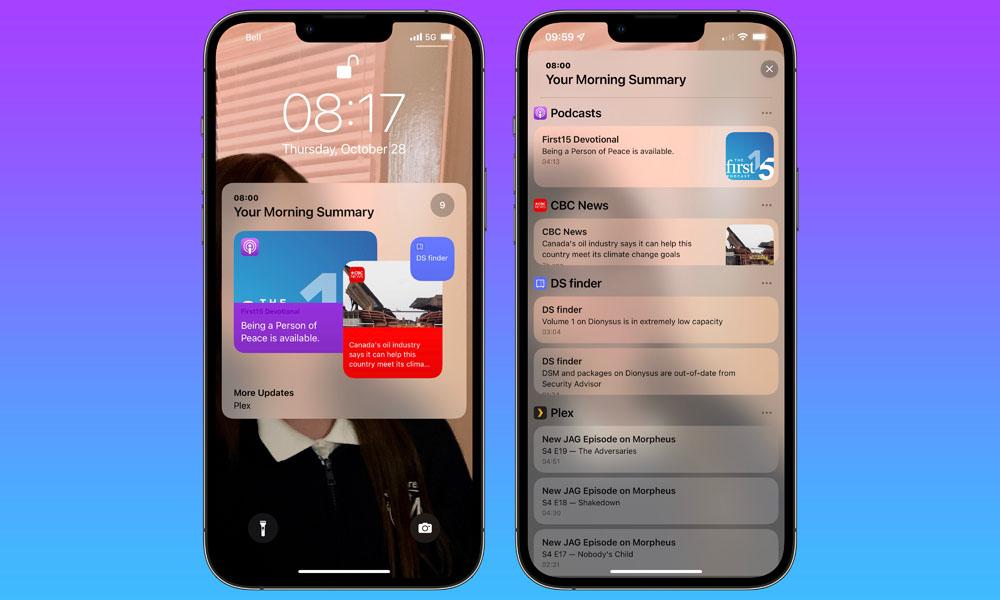
طريقة تفعيله
افتراضيا ، هذا الملخص هو دائما في وضع الإيقاف. ولهذا إذا كنت مهتمًا فستتمكن من تنشيطه في إعدادات الجهاز بطريقة مريحة. في هذه الحالة ، الخطوات التي يجب اتباعها لتفعيلها هي كالتالي:
- افتح الإعدادات على جهاز iPhone أو iPad.
- انتقل لأسفل إلى قسم الإخطارات ، وهو في منتصف الإعدادات.
- قم بتشغيل المفتاح الموجود بجوار الملخص المجدول.
بمجرد أن يتم ذلك ، بعض ستظهر الخيارات الافتراضية. لكن ما نوصي به في هذه الحالات هو إجراء عملية تخصيص لتعديلها في جميع الجوانب الممكنة. في هذه الحالة نقوم بتحليل إمكانية إضافة التطبيقات وكذلك تغيير الوقت الذي سيظهر فيه تجميع نفس التطبيقات.
إضافة تطبيقات جديدة إلى الملخص
كما قلنا ، فإن الجانب الأساسي للتخصيص هو إضافة تطبيقات جديدة إلى الملخص. في هذه الحالة ، يجب أن تكون ذكيًا وتختار فقط تلك التطبيقات المهمة بالنسبة لك. في هذه الحالة ، يمكنك اختيار خدمات المراسلة والشبكات الاجتماعية والتطبيقات المصرفية ... ولكن من الأفضل ألا تكون تلك التي لا تقدم لك شيئًا على الإطلاق في هذا الملخص. لتتمكن من إضافة التطبيقات ، ما عليك سوى اتباع الخطوات التالية.
- انتقل إلى الإعدادات> الإشعارات> الملخص المجدول ، ثم قم بتشغيل الملخص المجدول.
- ضمن "ملخص التطبيقات" ، حدد التطبيقات التي تريد تضمينها في ملخص الإشعارات.
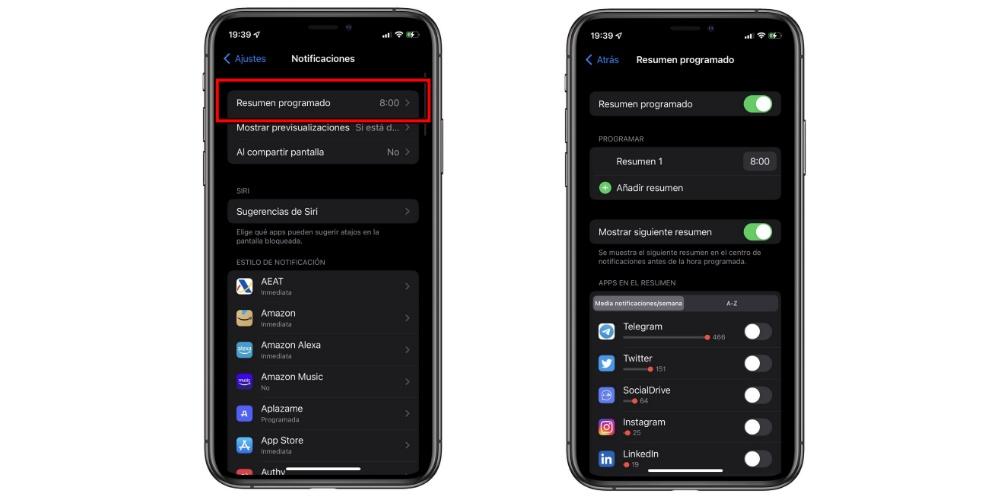
لتتمكن من تحديدها ، سيكون عليك ببساطة اختيار تلك التي تقوم بتنشيطها وتلك التي تقوم بإلغاء تنشيطها. أي ، لديك قائمة كاملة بجميع التطبيقات المثبتة على الجهاز وباستخدام المفاتيح يمكنك اختيارها.
تغيير وقت التنبيه
بالإضافة إلى التطبيقات ، يجب عليك أيضًا اختيار تغيير الجدول. يفضل بعض الأشخاص الحصول على هذا الملخص قبل النوم ، ولكن يمكنك أيضًا اختيار عرضه أول شيء في الصباح. وتجدر الإشارة أيضًا إلى أنه لا ينبغي أن يقتصر على مرة واحدة ، حيث يمكن إضافة أوقات مختلفة لاستلام هذا الملخص. على سبيل المثال ، يمكنك الحصول عليه كل ساعة تمر. في هذه الحالة ، الخطوات التي يجب اتباعها هي التالية:
- انتقل إلى الإعدادات> الإشعارات> الملخص المجدول ، ثم قم بتشغيل الملخص المجدول.
- في قسم الجدول ، اضغط على إضافة زر + لإضافة جدول جديد أو ال حذف - زر لحذف جدول. بعد ذلك ، قم بتعيين الوقت لكل ملخص مجدول قمت بإعداده.
من تلك اللحظة فصاعدًا ، ستظهر الإشعارات في مركز الإشعارات كلما تم استيفاء الوقت المناسب. بدون شك ، إنه قسم رائع يجب أخذه في الاعتبار وسيتيح لك الحصول على جميع التطبيقات في أهم ساعات يومك.
